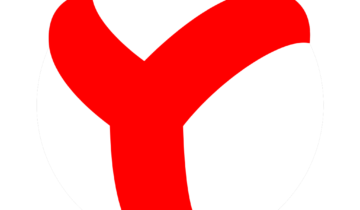Рассмотрим задачу как установить Windows 7 на компьютер, не прибегая к помощи специалистов. Этот процесс довольно длительный и требует определенных навыков, но обычному пользователю выполнить это по силам. Самое главное – это точно и в определенной последовательности выполнять все действия, которые необходимы.

Причин для установки может быть несколько:
- при сборке нового компьютера, на котором еще не было остановлено ни одной ОС;
- система была заражена вирусами и перестала загружаться (в этом случае дополнительно, перед установкой ОС, нужно проверить жесткий диск на наличие вирусов при помощи Live CD);
- операционная система функционирует с торможениями.
Подготовка к установке
Перед тем, как приступить к непосредственной установке, необходимо записать дистрибутив на флешку или DVD-диск. Для этого необходимо скачать образ на компьютер и записать его. Для дисков подойдет любая программа, которая производит запись, выбрав пункт – Записать образ. В случае же со съемным носителем, можно воспользоваться специальной программой, но лучше всего использовать Windows 7 USB/DVD Download Tool, которая поставляется абсолютно бесплатно компанией Майкрософт.
- Чтобы флешка или диск имели приоритетную загрузку, необходимо зайти в настройки БИОС (при загрузке системы необходимо жать на кнопку Delete) и в закладке Boot, зайдя в пункт Boot Device Priority, изменить значение параметра приоритетности загрузки на нужное значение (желательно, если Вы используете флешку, нужно ее заранее подключить). После проделанных шагов можно переходить к непосредственной установке Windows 7.
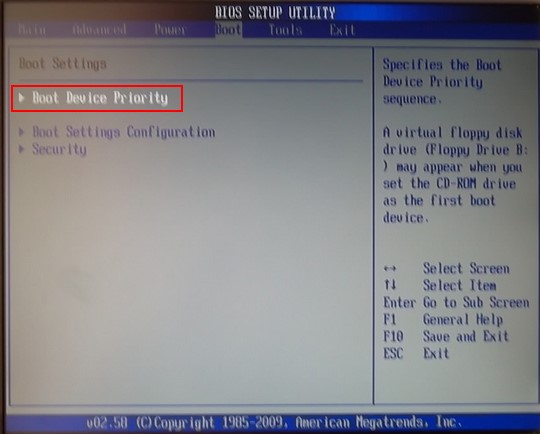
Начало установки Windows 7
- После того, как настройки БИОС будут сохранены, а компьютер перезагрузится, на экране появится надпись, которая при переводе дословно обозначает – нажмите любую кнопку для загрузки CD или DVD. Это касается только дисков, со съемного носителя сразу же отобразится стартовый экран установки.
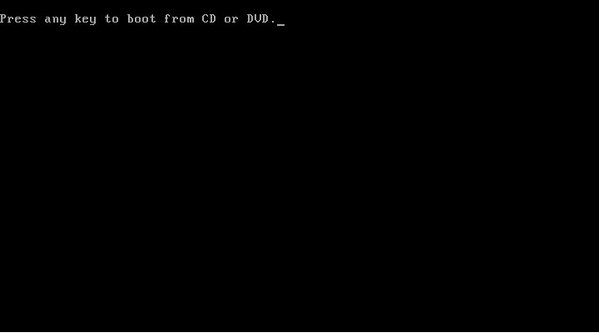
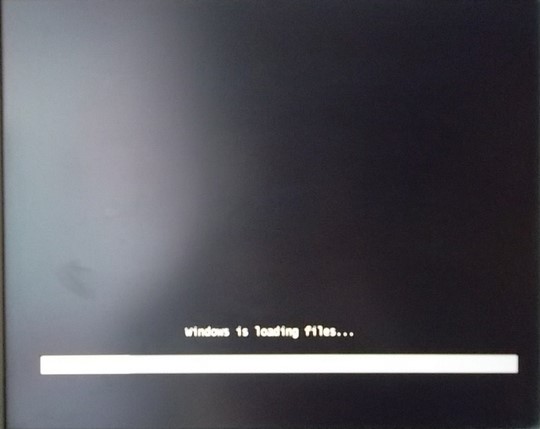
- Необходимо подождать выполнения процедуры загрузки файлов в оперативную память, чтобы продолжить дальнейшую установку.
- В появившемся экране приветствия необходимо выбрать язык, который будет использоваться при установке.
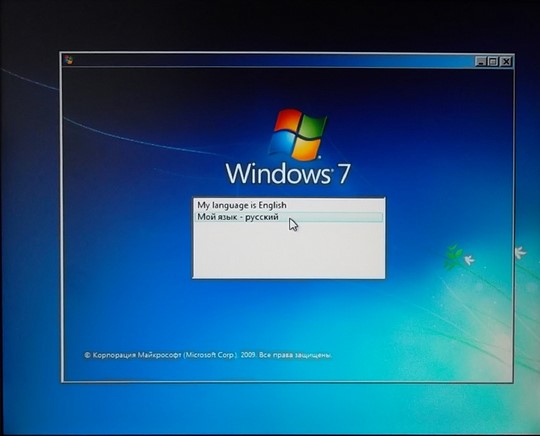
- После нажатия кнопки «Далее», ОС предложит выбрать язык, который будет использован непосредственно при использовании ОС, формат даты и времени, а также раскладку клавиатуры, которая будет использована по умолчанию (впоследствии все эти параметры можно будет изменить при пользовании ОС).
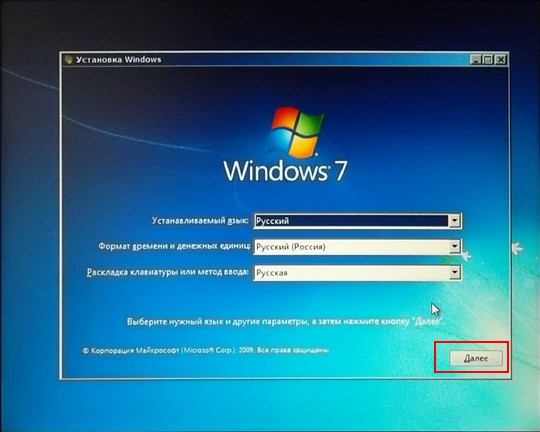
- На следующем экране отобразится список версий операционной системы. Если Вы используете какую-либо сборку, Вам будет предложено множество версий с различной архитектурой (Х86, Х64). Как правило, пользователь владеет информацией о количестве процессоров, а также об объеме оперативной памяти, поэтому, если в компьютере используется одноядерный процессор, а оперативной памяти меньше, чем 3,2 Гб, оптимально будет использовать 32-х битную версию (Х86), в других же случаях нужно использовать 64- битную версию (Х64). В качестве версий самой операционной системы, лично я бы посоветовал устанавливать Professional (Профессиональная).
Что касаемо лицензионного дистрибутива, то там возможно выбирать только разрядность, другие версии ОС будут недоступны.
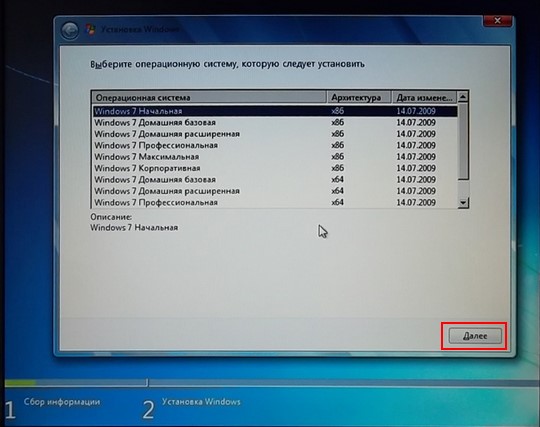
- В следующем окне выбираем полную установку и жмем кнопку «Далее».
В окне с выбором раздела необходимо быть предельно внимательным, ведь один неверный шаг и можно потерять важную информацию. Следует отметить, что, если папка с документами, рабочего стола, музыки и пр. не переносилась на другой диск, эта информация будет удалена. Хотя, как вариант можно не использовать форматирование, но от этого мало что изменится при повторной установке.
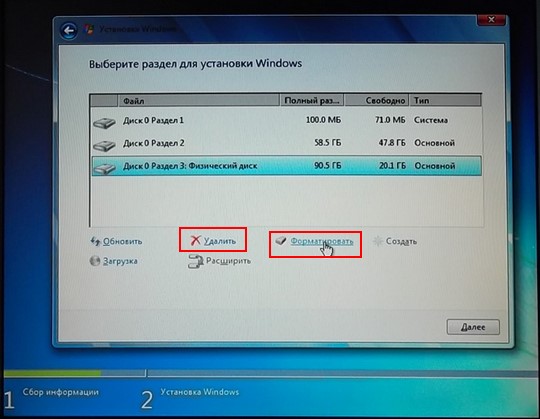
- Итак, становимся на нужном разделе, куда планируется установка Windows 7, далее нажимаем на кнопку «Настройка диска» и кликаем по кнопке «Форматировать». Вам будет выдано сообщение, что все данные, находящиеся на этом диске будут удалены. Нужно нажать подтверждение и подождать окончание процесса. После этого, нажмите на кнопку «Далее» и процесс установки запустится. Следует помнить, что компьютер может несколько раз перезагрузиться, а экран временно будет гаснуть.
- После завершения установки, пользователю будет предложено заполнить поле с именем компьютера и пользователя. После нажатия кнопки далее, будет предложено ввести пароль администратора. Если ваш компьютер находится дома и к нему имеете доступ только ваша семья, пароль можно не устанавливать, чтобы не усложнять себе жизнь с его вводом.
На следующем экране будет предложено ввести лицензионный ключ. Если же его нет или вы используете сборку, просто нажмите далее. - Последним этапом является выбор автоматического обновления системы. Обычно, наиболее приемлемым вариантом будет установка автоматических обновлений.
Собственно, на этом процесс установки заканчивается, но далее для полноценной работы компьютера необходимо установить драйвера и подстроить пользовательские настройки под себя лично.